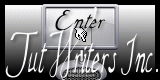Au Pied du Sapin

Tutorial original aqui
Gracias Titoune por dejarme traducir tus tutoriales
Tanto el tutorial como su traducción están registrados en twi
Para su realización nos hará falta:
Material
Filtros
Tutorial realizado sin filtros externos
Abrir los tubes, en el Psp. Duplicarlos (Shift+D) y cerrar los originales
Tubre paisaje usado "christmas-tree-wallpaper1024x768" de...
Tube utilizado de…..
Guardar la selección en la carpeta de selecciones de vuestro Psp
Los elementos de scrap usados son una creación "Clarey's Dezignz"
Scrap Completo "clarey_hollyjolly"
*** Nota ***
Este tutorial ha sido realizado en el sistema operativo Windows 7 (Seven)
La mayor parte de los filtros usados están importados en los Filtros Unlimited 2. Si trabajas este tutorial con los filtros no importados, es posible que los efectos queden muy diferentes
El tutorial ha sido creado con la versión X5 del Psp. Si usas versiones anteriores (a la X)
puede ser que el resultado difiera
Si quieres puedes ayudarte de la regla para situarte en la realización del tutorial
Marcador (Arrastra con el raton)

Comencemos
No te olvides de guardar tu trabajo contínuamente
1.-
Activar la paleta de Materiales
Colocar en Primer Plano el color #ede4a3
En Segundo Plano el color #c8b979
Vamos a configurar un gradiente con estos dos colores
Estilo_ Reflejos Repeticiones_ 0 Invertido_ Sin seleccionar
Horizontal y Vertical_ 50
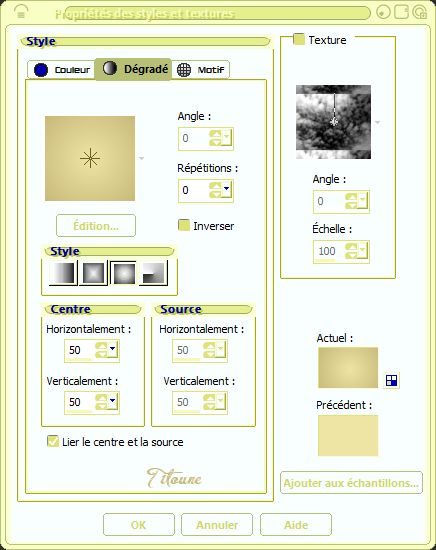
2.-
Abrir una nueva imagen transparente de 1280 x 650 pixeles
Selecciones_ Seleccionar todo
3.-
Activar el elemento clarey_hollyjolly_scroll
Edición_ Copiar
Edición_ Pegar en la selección
Selecciones_ Anular selección
Imagen_ Cambiar de tamaño_ Redimensionar al 80%
Todas las capas sin seleccionar
Ajustar_ Nitidez_ Enfocar
4.-
Efectos_ Efectos Geométricos_ Cilindro Horizontal
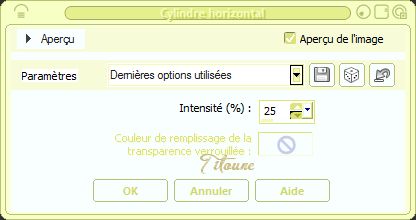
5.-
Efectos_ Efectos Geométricos_ Esfera
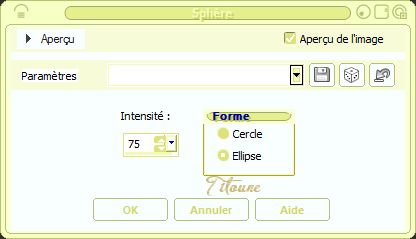
6.-
Selecciones_ Cargar o guarder selección_ Cargar selección del disco
Buscar la selección "selection_top_au_pied_du_sapin"
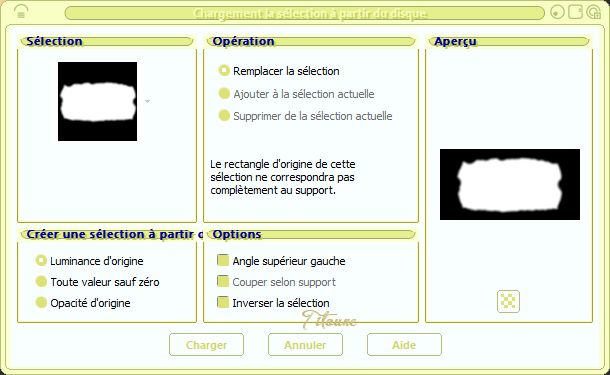
Selecciones_ Invertir
7.-
Efectos_ Efectos Artísticos_ Media Tinta
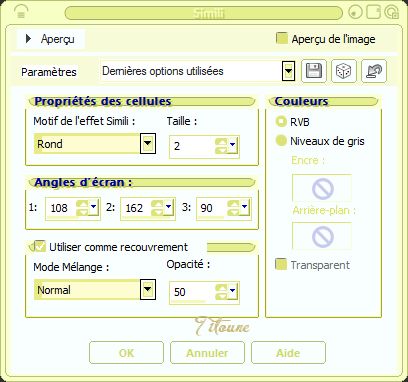
De Nuevo
Selecciones_Invertir
8.-
Capas_ Nueva capa de trama
Activar la imagen christmas-tree-wallpaper1024x768
O la que habéis elegido
Imagen_ Espejo
Edición_ Copiar
Edición_ Pegar en la selección
Selecciones_ Anular selección
9.-
Activar el elemento clarey_hollyjolly_garland
Edición_ Copiar
Edición_ Pegar como nueva capa
Colocar en la parte superior
Ver modelo final
10..
Efectos_ Efectos 3D_ Sombra en el color #372c00
5, 5, 30, 10
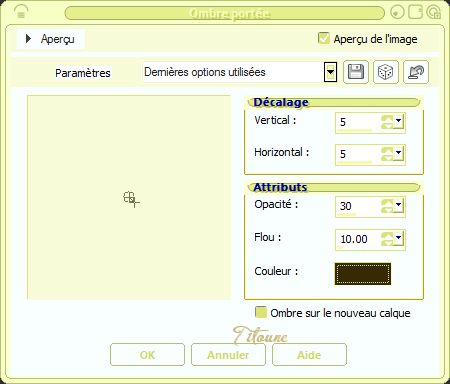
Repetir la sombra con los valores en negativo H & V -5
11.-
Activar el elemento clarey_hollyjolly_curlyribbon
Edición_ Copiar
Edición_ Pegar como nueva capa
Colocar en la parte superior izquierda
Ver modelo final
Efectos_ Efectos 3D_ Sombra en el color #372c00
5, 5, 30, 10
12.-
Activar el elemento clarey_hollyjolly_curlyribbon2
Edición_ Copiar
Edición_ Pegar como nueva capa
Colocar en la parte superior derecha
Ver modelo final
Efectos_ Efectos 3D_ Sombra
Mismos valores que la vez anterior
13.-
Activar el elemento clarey_hollyjolly_holly1
Edición_ Copiar
Edición_ Pegar como nueva capa
Colocar en la parte superior izquierda
Ver modelo final
Efectos_ Efectos 3D_ Sombra
Mismos valores que la vez anterior
Capas_ Duplicar
Imagen_ Espejo
Colocar en la parte superior izquierda
14.-
Activar el elemento clarey_hollyjolly_bauble2
Edición_ Copiar
Edición_ Pegar como nueva capa
Colocar en la parte derecha
Ver modelo final
Activar la goma de borrar
Eliminar una parte del anillo de forma que de la impresión de que está enredada
Hacer un zoom para ver mejor
Efectos_ Efectos 3D_ Sombra
Mismos valores que la vez anterior
15.-
Activar el elemento clarey_hollyjolly_bauble1
Edición_ Copiar
Edición_ Pegar como nueva capa
Colocar en la parte derecha
Ver modelo final
Efectos_ Efectos 3D_ Sombra
Mismos valores que la vez anterior
16.-
Activar el elemento clarey_hollyjolly_decoration1
Edición_ Copiar
Edición_ Pegar como nueva capa
Colocar en la parte superior izquierda
Ver modelo final
Borrar como la vez anterior una parte del anillo
Efectos_ Efectos 3D_ Sombra
Mismos valores que la vez anterior
Capas_ Duplicar
Imagen _ Espejo
17.-
Activar los elementos
clarey_hollyjolly_present1
clarey_hollyjolly_present2 et clarey_hollyjolly_giftbow1
Edición_ Copiar
Edición_ Pegar como nueva capa
Colocar como se indica
Sobre cada uno de ellos aplicar
Efectos_ Efectos 3D_ Sombra
Mismos valores que la vez anterior
18.-
Activar el tube wordart
Edición_ Copiar
Edición_ Pegar como nueva capa
Colocar como se indica
Efectos_ Efectos 3D_ Sombra
Mismos valores que la vez anterior
19.-
Activar el tube que habéis elegido
Edición_ Copiar
Edición_ Pegar como nueva capa
Redimensionar en función del tube usado
Colocar como se indica
Ver modelo final
Efectos_ Efectos 3D_ Sombra
Mismos valores que la vez anterior
20.-
Situaros sobre la capa de trama 1
Selecciones_ Seleccionar todo
Capas_ Nueva capa de trama
Capas_ Organizar_ Enviar abajo
Activar el elemento clarey_hollyjolly_paper7
Edición_ copiar
Edición_ Pegar en la selección
21.-
Situaros sobre la capa del marco
(inmediatamenta por encima
La selección está todavía activa
Selecciones_ Flotar
Selecciones_ Fijar
Selecciones_ Invertir
22.-
Regresar a la capa inferior en la pila de capas
Ajustar_ Desenfocar_ Desenfoque Gaussiano_ 15
Selecciones_ Modificar_ Contraer_ 15 pixeles
Selecciones_ Convertir selección en capa
23.-
Efectos_ Efectos de Textura_ Plastilina
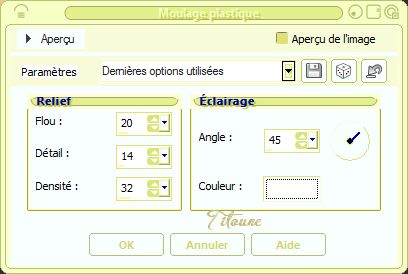
24.-
Efectos_ Efectos de Distorsión_Ondas
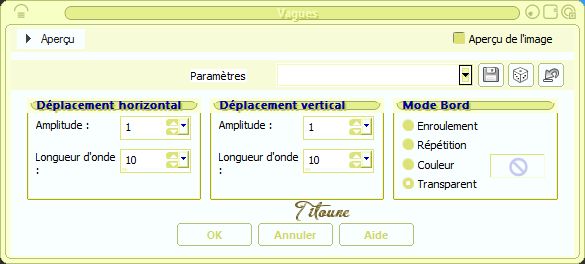
Selecciones_ Anular selección
Efectos_ Efectos 3D_ Sombra
Mismos valores que la vez anterior
Configuración negativa también
Capas_ Duplicar
Capas_ Modo de capas_ Multiplicar
25.-
De nuevo situaros sobre la capa inferior en la pila de capas
Clic Delete en vuestro teclado
Selecciones_ Seleccionar todo
Imagen_ Recortar la selección
26.-
Imagen_ Tamaño del lienzo_ 1280 x 1500 pixeles
Arriba_ Seleccionado
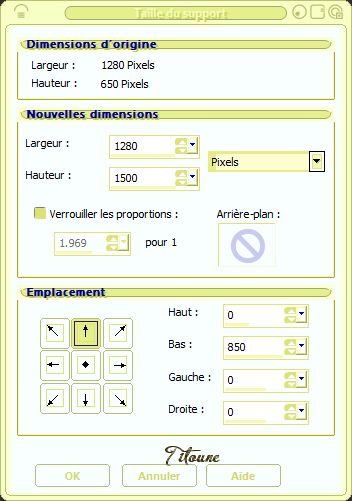
27.-
Capas_ Nueva capa de trama
Capas_ Organizar_ Enviar abajo
Llenar con el gradiente del principio
28.-
Abrir una nueva imagen transparente de 1280 x 350 pixeles
Selecciones_ Seleccionar todo
29.-
Activar el elemento clarey_hollyjolly_paper7
Edición_ copiar
Edición_ Pegar en la selección
ajustar_ Desenfocar_ Desenfoque Gaussiano_ 15
Selecciones_ Anular selección
Efectos_ Efectos de Textura_ Plastilina
Mismos valores que la vez anterior
Efectos_ Efectos de Distorsión_ Ondas
Mismos valores que la vez anterior
30.-
Capas_ Nueva capa de máscara_ A partir de una imagen
En la persiana elegir la máscara "tinsel_garland"
Valores invertidos de la máscara_ Sin seleccionar

Capas_ Fusionar grupo
Capas_ Duplicar
Capas_ Modo de capas_ Luz Fuerte
De nuevo
Capas_ Duplicar
Capas_ Modo de capas_ Multiplicar
Para dar más tono a la máscara
Duplicarla de nuevo 2 veces
Edición_ Copia especial_ Copia fusionada
Regresar a nuestro trabajo
Situaros sobre la capa superior en la pila de apas
Edición_ Pegar como nueva capa
31.-
Efectos_ Efectos de la Imagen_ Desplazamiento
Desplazamiento Horizontal_ 0
Desplazamiento Vertical_ 50
Transparente_ Seleccionado
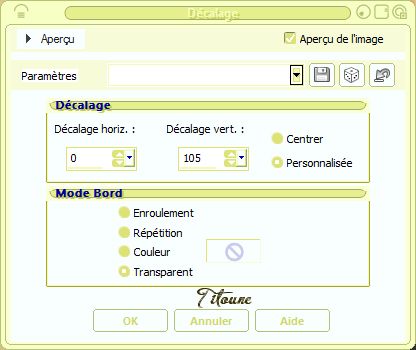
Efectos_ Efectos 3D_ Sombra en el color #372c00
5, 5, 30, 10
Repetir la sombra con los valores en negativo H & V -5
32.-
Firmar vuestro trabajo en nueva capa
Capas_ Fusionar visibles
Guardar en formato Jpg optimizado
Hemos terminado nuestro trabajo
Espero que hayas disfrutado haciéndolo tanto como Titoune creándolo
Si tienes algún problema contacta con Titoune o en el correo de la web
El grupo PSP de Titoune
La Danse des Pinceaux
Titoune
Creado e l8 de Octubre de 2013